
Microsoft Viva インサイトは 生産性とウェルビーイングの向上を手助けする Microsoft のサービスです。Viva インサイトには、Microsoft 365 ライセンスで利用できる個人向けインサイトと、 別途 Viva インサイトライセンス をご契約すると利用できるマネージャー・リーダー向けの分析情報が取得できるインサイトがあります。
実際に Microsoft 365 のライセンスで利用できる個人向けインサイトの機能を使ってみましたので、利用までの流れや Viva インサイトの機能についてご紹介します。
利用までの流れ
① Teams にて「Viva インサイト」アプリを追加
- Teamsを開き、画面左のメニューよりアプリをクリック
- 検索欄に Viva と入力し、Viva インサイトをクリックします。
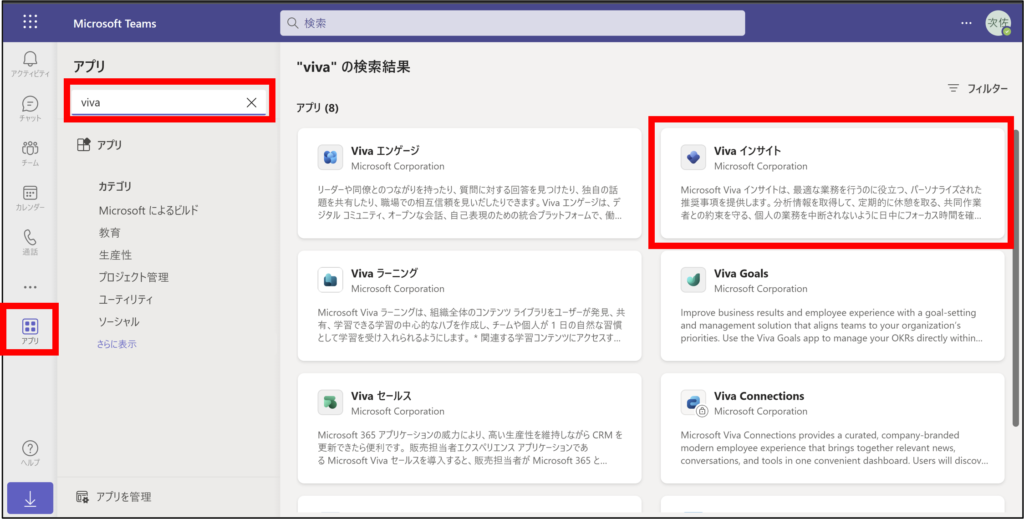
3. Viva インサイトのポップアップが開くので、[追加] ボタンをクリックします。
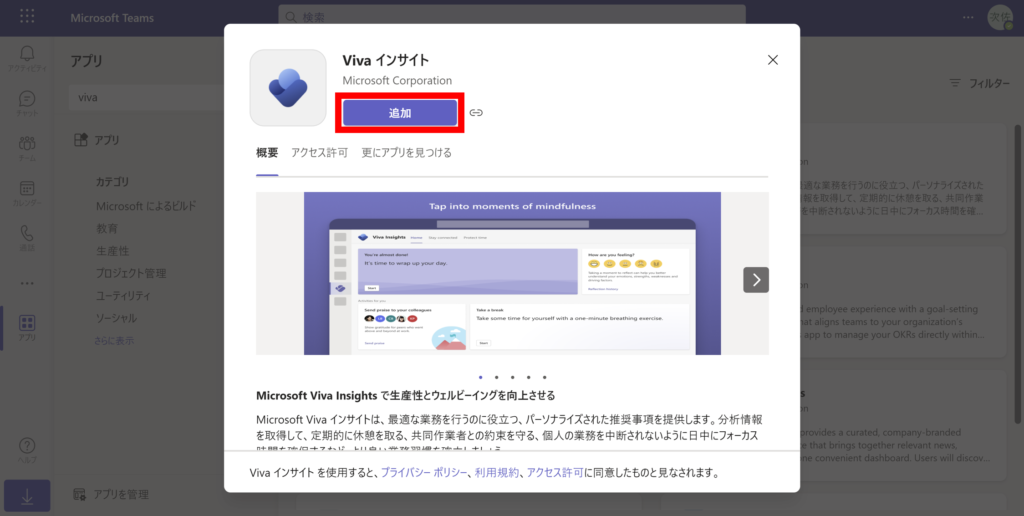
4. 画面左のメニューに「Viva インサイト」が表示されます。追加されたアイコンを右クリックして「固定」を選択し、メニューに固定表示しておきます。
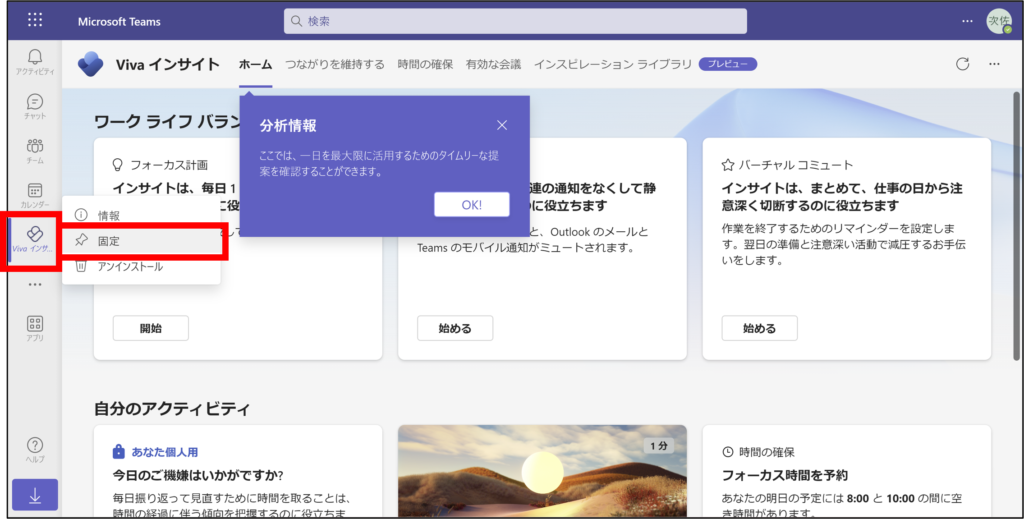
アプリの追加ができれば Teams から Viva インサイトの各機能をご利用いただけます。
Viva インサイトの機能
Viva インサイトには、下記5つの主要機能がございます。
- フォーカス時間の設定
- つながりを維持する
- 称賛を送信する
- リフレクション(感情の記録)
- バーチャルコミュート
それぞれの機能の概略と利用方法をご案内します。
フォーカス時間の設定
既存の予定を避けて2週間分のフォーカス時間が自動設定されます。フォーカス時間の間はメッセージの通知が制限される(緊急・優先度の高い連絡先からのみのメッセージ など)ため、業務により集中して取り組む時間を確保することができます。
利用方法
[ホーム]タブにてフォーカス計画の「開始」をクリックすると、フォーカス時間の設定ウィザードが表示されます。
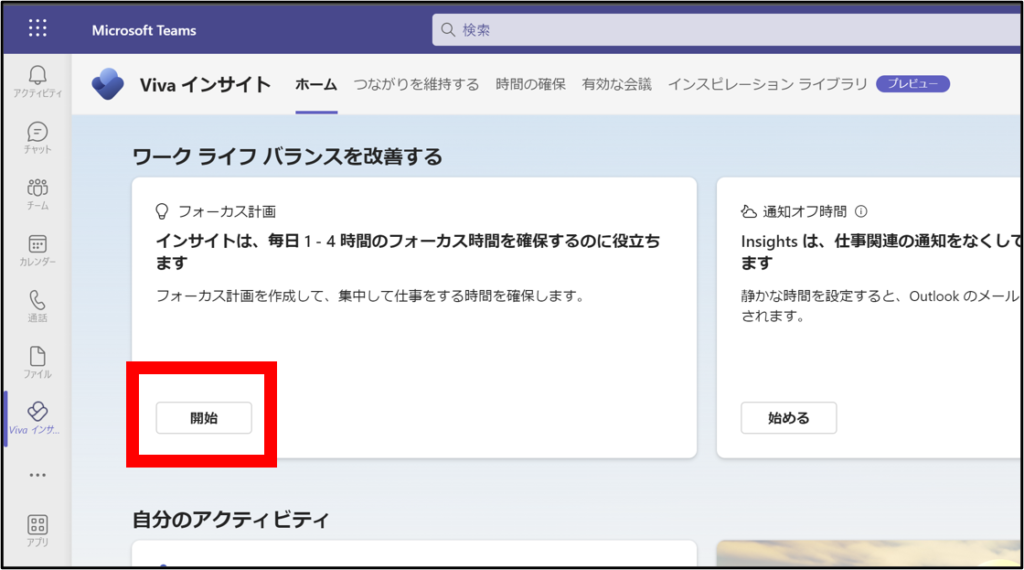
あとは、ガイドに沿って計画を設定していきます。
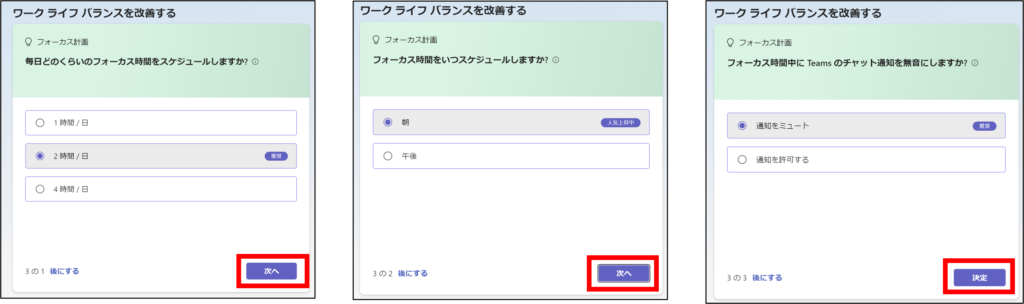
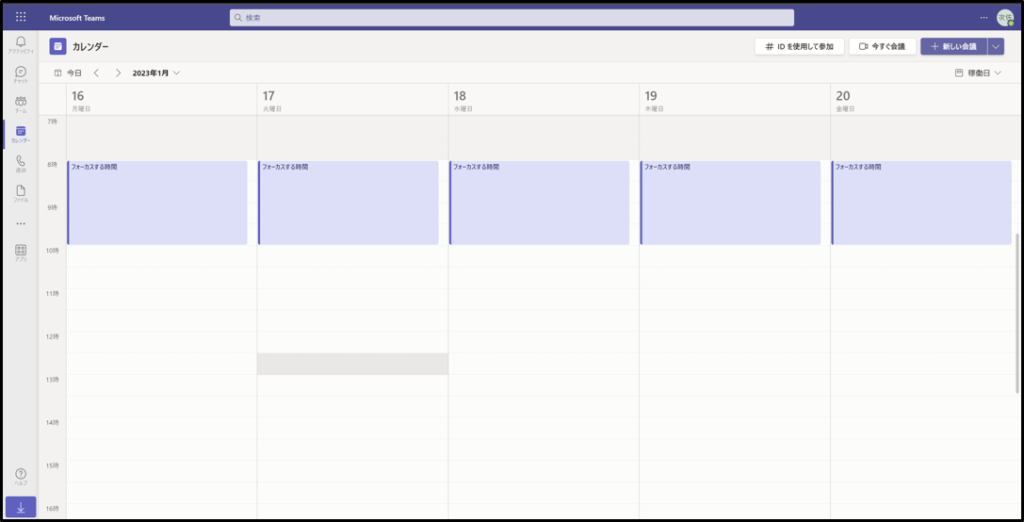
つながりを維持する
ここでは、AIが未読や返信していないメールや会議招集、チャットについて対応を提案してくれます。ヒューマンエラーによる見逃しや返信漏れを防ぐことができます。
利用方法
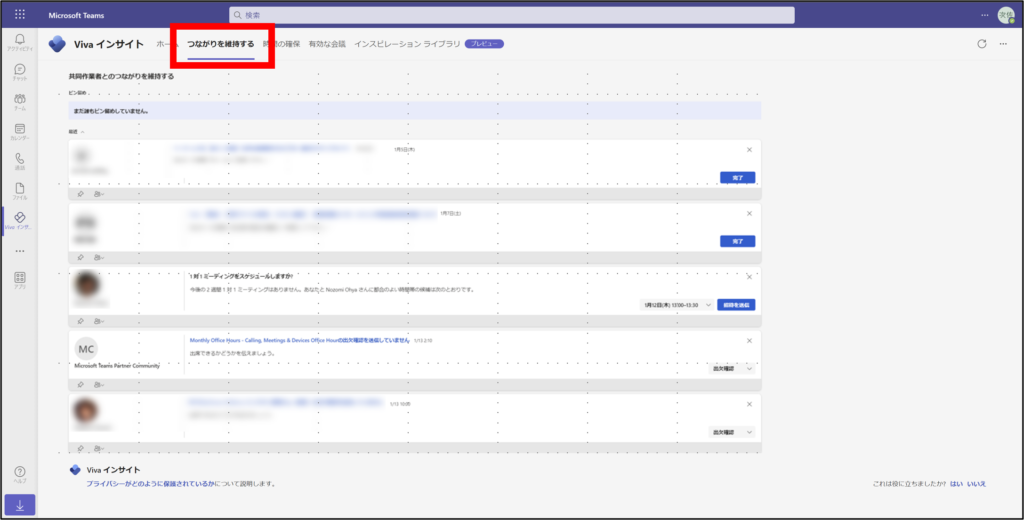
称賛を送信する
Teams のチャットやチャネルを選択して、称賛したいメンバーにメッセージを送ることができます。
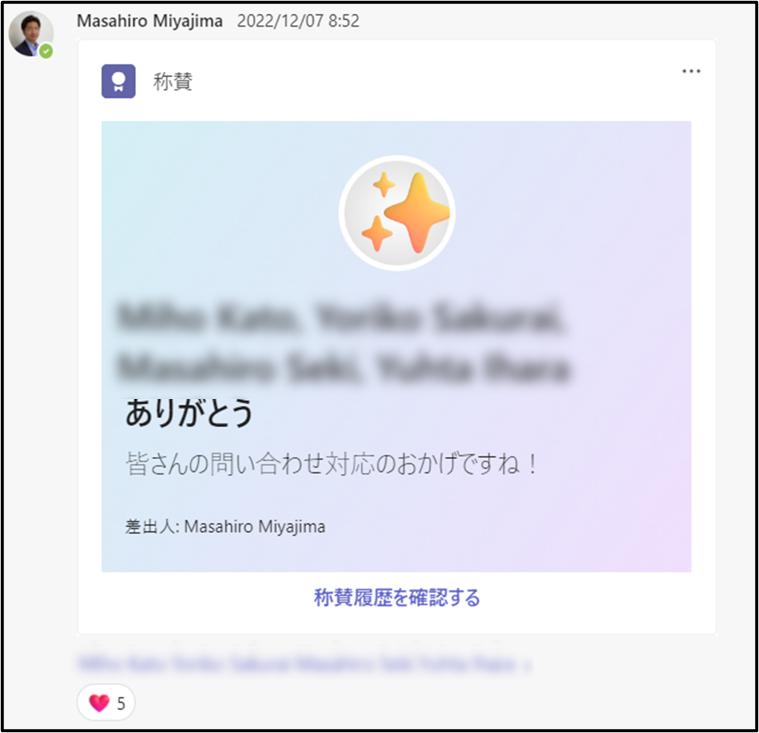
利用方法
- ホームタブに表示されている「称賛を送る」をクリックします。
- 同僚やチームメンバーに感謝などのメッセージを送信します。
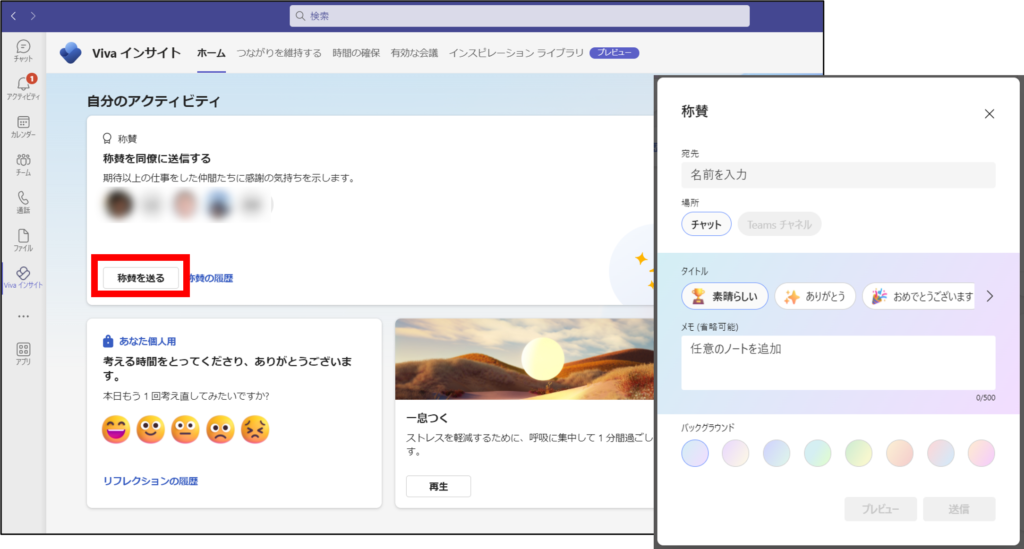
リフレクション(感情の記録)
日々の感情を記録し、過去の感情の履歴を確認することができます。
業務と照らし合わせて自身の心情を後から客観的に振り返ることで、調子の波や自分に合う時間の使い方・働き方の発見につながります。
利用方法
ホームタブに表示される感情のアイコンをクリックします。
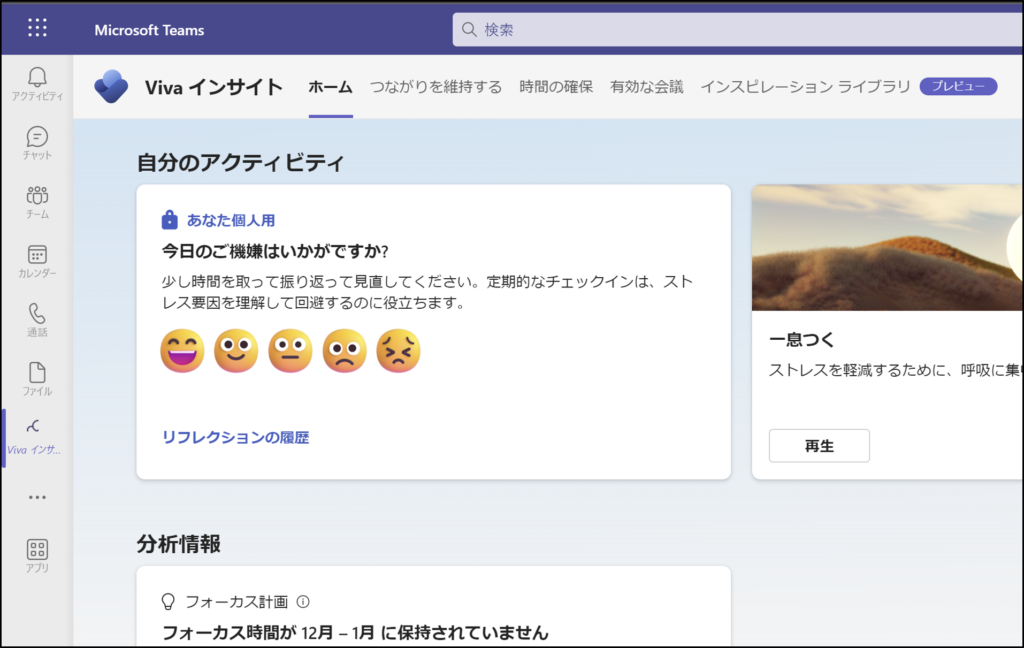
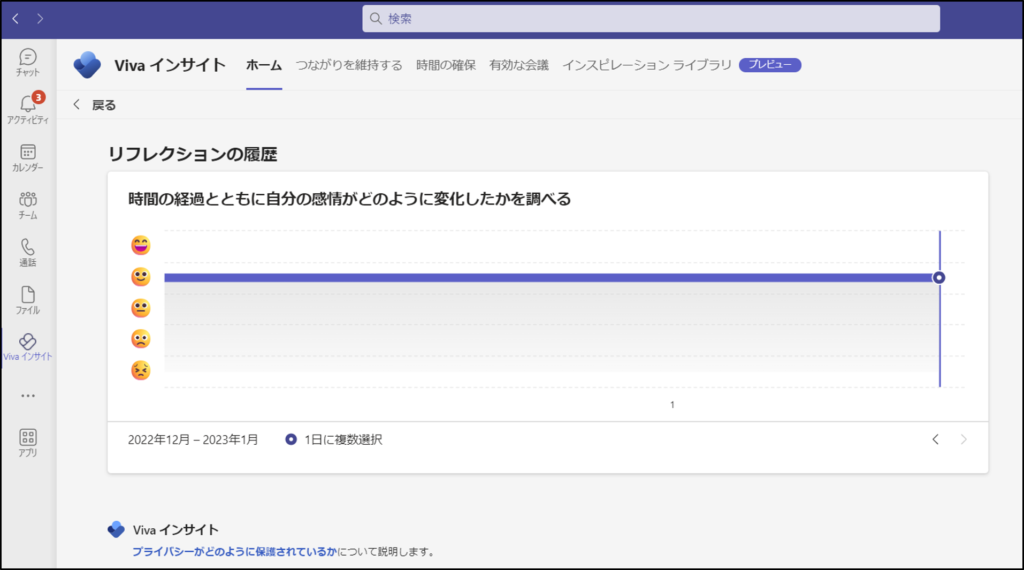
Teams のアクティビティに リフレクションの登録に関するリマインド通知を設定することも可能ですので、うっかり記録を忘れてしまう心配も少ないです。
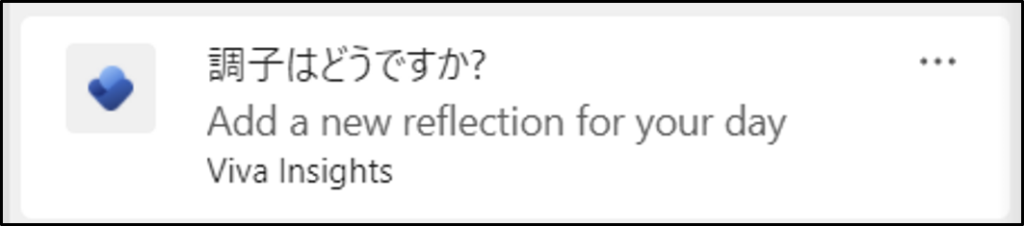
バーチャルコミュート
自分の設定した時間に Teams のアクティビティにリマインド通知が届きます。明日の予定の確認やその日のタスクの確認、リフレクションの登録などを確認できます。
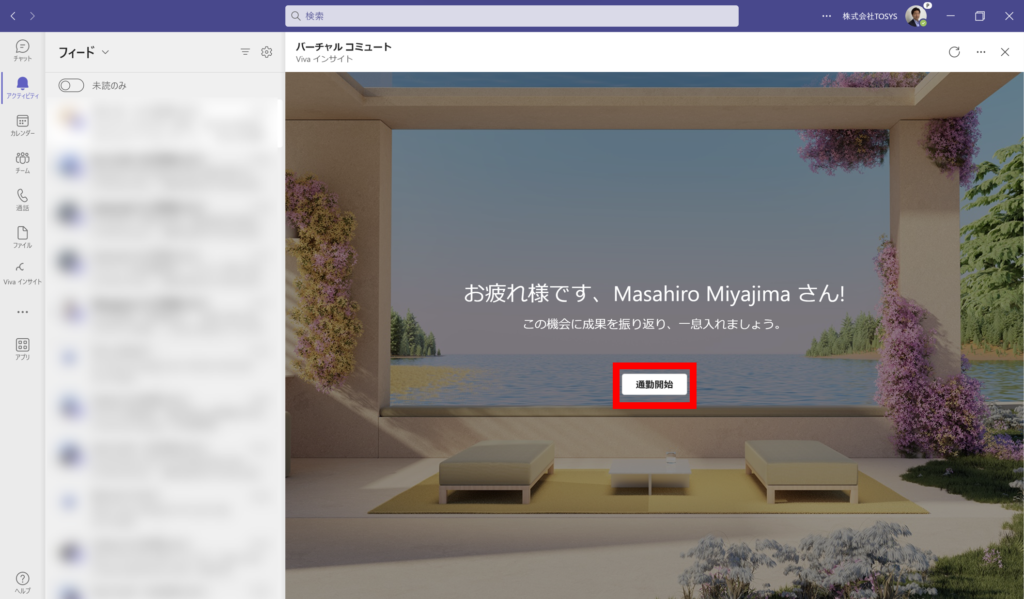
利用方法
- ホームタブのワークライフバランスを改善する>バーチャルコミュートの「始める」をクリックします。
- 業務終了のリマインド通知を送る時間を設定して、「良さそうです」>「今すぐ始める」をクリックします。
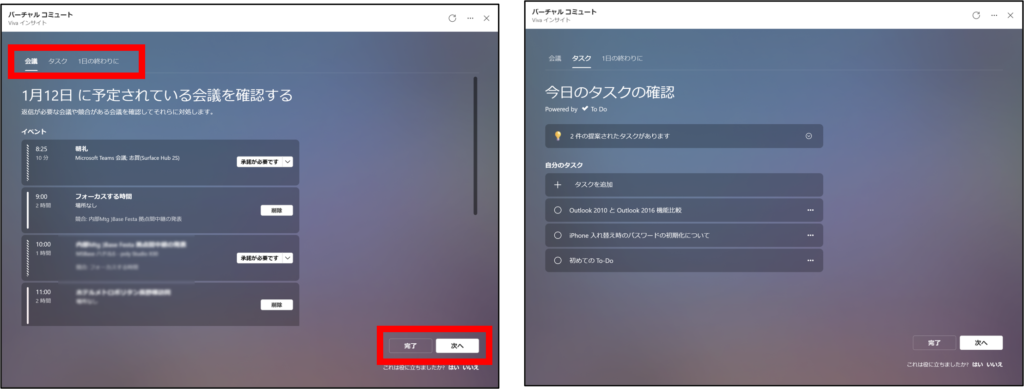
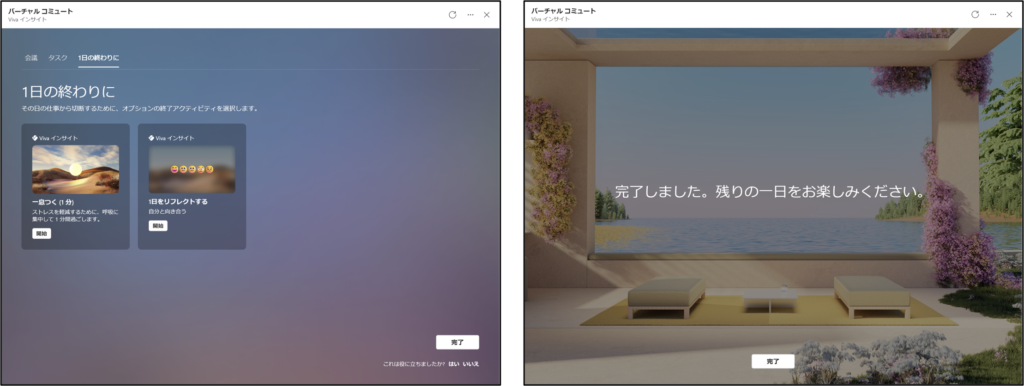
※画像はPC版ですがスマホアプリでも同様に確認できます。
個人的には、フォーカス時間設定が良いと思いました。ほかの機能は長期的に利用してみて評価したいという印象でした。簡単なのでぜひお試しください!
